1. Mai întâi trebuie să deschideți iTunes și să descărcați cea mai recentă versiune a programului de pe site-ul oficial.
2. Apoi trebuie să deschideți meniul din dreapta și să vă selectați dispozitivul direct făcând clic pe „Vizualizare”.
3. După descărcarea fereastra de pornire iTunes, utilizatorul trebuie să intre în arhiva aplicației apăsând tasta Magazin de aplicații situat in partea centrala, de sus. Ecranele iPhone și programele disponibile pentru descărcare vor apărea în meniu, care ar trebui să fie descărcate pe iPhone.
4. Pentru a face acest lucru, selectați aplicația necesară și faceți clic pe ea. Aplicația descărcată poate fi utilizată imediat.
5. Aplicația gratuită este ușor de descărcat. Dacă este selectată o aplicație plătită, atunci procedura de cumpărare este efectuată.
Dacă utilizatorul a colectat un numar mare de aplicații neutilizate, este destul de convenabil să eliminați o aplicație suplimentară într-un mod similar (prin iTunes).
Ce să faci când nu poți descărca o aplicație pe iPhone prin iTunes
După ce ați decis cum să descărcați aplicații pe un iPhone prin iTunes, este posibil să întâmpinați o problemă serioasă. După ce ați lansat iTunes, trebuie să selectați secțiunea „Magazin” din meniu și să vă autorizați computerul.
Pe ecran va apărea o fereastră în care trebuie să introduceți datele și să apăsați butonul „Autorizați”. Aceasta metoda ar trebui să ajute la scăparea de problemele apărute. Cu toate acestea, dacă autorizarea nu îmbunătățește situația, este necesar să se efectueze succesiv o serie de operațiuni:
- reporniți computerul,
- reinstalați iTunes
- descărcați din nou aplicații pe iPhone de pe alt dispozitiv,
- reinstalați sistemul de operare.
Pentru a reseta, trebuie să vă conectați iPhone-ul la computer și să lansați iTunes. Apoi, după ce ați selectat dispozitivul dorit pe panou, ar trebui să apăsați butonul „Programe”. Vizavi de aplicația selectată pentru descărcare, există un buton pe care trebuie apăsat pentru a instala programul.
După ce apare semnul că aplicația este instalată, pentru a o descărca pe iPhone, trebuie doar să resincronizezi. Pentru a efectua operația, faceți clic pe butonul „Aplicați” situat în partea din dreapta jos.
Videoclipuri similare:
iPhone este un produs destul de de înaltă calitate măr, care include o mare varietate de caracteristici utile. Cu toate acestea, uneori vrei doar să iei și să rulezi o jucărie pe telefon, să te relaxezi și să te distrezi. Dar dacă nu ai acces hotspot wireless acces la rețea și pur și simplu nu poți descărca jocul din magazin?
În acest caz, puteți descărca cu ușurință jocul din AppStore și apoi îl puteți instala pe iPhone sau iPad folosind iTunes. Această metodă o vom lua în considerare în acest articol.
Cum se instalează jocuri pe iPhone folosind iTunes?
Descărcarea unui joc sau a unei aplicații prin iTunes
Deci, pentru început, după cum probabil ați ghicit, va trebui să instalați iTunes pe sistemul dvs. Acest lucru trebuie făcut fără greș, pentru că fără ea nimic nu va ieși din el. Puteți descărca iTunes de pe site-ul oficial Apple la acest link. Descărcați pachetul de instalare ultima versiune iTunes și instalați-l pe computer.
După ce ați finalizat instalarea, deschideți programul. Apoi, accesați „App Store”, ceea ce se poate face făcând clic pe elementul corespunzător din colțul din dreapta sus. Acum selectați dispozitivul pe care doriți să instalați jocul. Să presupunem că este un iPhone 6.
Acum găsiți jucăria de care aveți nevoie în magazin și selectați-o. Apoi faceți clic pe butonul „Descărcare”. Dacă doriți să descărcați ceva plătit, atunci va trebui să faceți clic pe alt buton - „Cumpărați”.
După ce faceți clic, o fereastră de autentificare va apărea în fața dvs. magazinul iTunes. Va trebui să introduceți ID-ul Apple și parola, apoi faceți clic pe butonul „Obțineți”. De îndată ce faceți acest lucru, va începe descărcarea jocului pe care l-ați selectat mai devreme.
Dacă doriți să urmăriți progresul încărcării jocului, puteți da clic pe pictograma săgeată din colțul din dreapta sus al ecranului. Făcând acest lucru, veți putea vedea câteva informații suplimentare despre descărcare. De îndată ce descărcarea jocului dorit este finalizată, îl puteți găsi în secțiunea „Aplicațiile mele pentru iPhone/iPad”.
OK, ați reușit să găsiți jocul și să îl descărcați pe computer, dar tot trebuie să îl instalați pe dvs dispozitiv iOS. Cum se instalează jocuri pe iPhone de pe computer? Acum vom arunca o privire și la asta.
Instalarea jocului de pe un computer prin iTunes
Deci, pentru a instala un joc deja descărcat în iTunes pe dispozitivul tău iOS, trebuie să-l conectezi la computer folosind un cablu USB. Apoi, faceți clic pe fila dispozitivului conectat (în centru, în partea de sus a ferestrei iTunes).
Acum faceți clic pe fila „Programe”, care va fi situată în partea stângă a ferestrei. Ar trebui să vedeți o listă de programe în fața dvs. Găsiți jocul descărcat în el și faceți clic pe butonul „Instalare” de lângă el.
Și ultimul lucru pe care trebuie să-l faceți este să faceți clic pe butonul „Sincronizare” pentru a finaliza instalarea jocului sau a aplicației pe dispozitiv. Puteți urma acest proces folosind bara de sincronizare care va apărea în partea de sus a ferestrei după ce faceți clic pe butonul corespunzător.
Nota: dacă întregul proces descris mai sus încă nu reușește, atunci puteți încerca câteva metode care pot rezolva această problemă. În primul rând, încercați să reporniți computerul și apoi să reinstalați jocul prin iTunes. Dacă acest lucru nu funcționează, încercați să reinstalați iTunes în sine - asta ar trebui să vă ajute cu siguranță. De asemenea, vă recomandăm să verificați cu fiecare pas enumerat aici, deoarece a fost posibil să pierdeți ceva din greșeală.
Ați găsit o greșeală de tipar? Selectați textul și apăsați Ctrl + Enter
Sunt momente când nu vrei să aștepți sincronizarea cu iTunes pentru a instala 1-2 aplicații, în plus, dacă trebuie doar să instalezi o aplicație mare, iar dispozitivul Apple nu a fost niciodată sincronizat cu iTunes media player, atunci majoritatea dintre datele se vor pierde cel mai probabil.
Cineva va spune că puteți instala orice aplicație pe iPhone, iPad și iPod Touch fără iTunes, prin App Store încorporat. Dar dacă nu există Wi-Fi în apropiere și aplicația a fost deja descărcată pe computer, dar nu doriți să pierdeți date? Există o ieșire!
Cum se instalează o aplicație pe iPhone, iPad și iPod Touch fără iTunes și App Store fără Jailbreak [Instrucțiuni]
1. În primul rând, aveți nevoie de un fișier de aplicație .ipa, îl puteți descărca de pe iTunes pe Mac sau PC.
 2. Apoi accesați biblioteca media aplicații iTunesȘi Click dreapta faceți clic pe aplicația descărcată.
2. Apoi accesați biblioteca media aplicații iTunesȘi Click dreapta faceți clic pe aplicația descărcată.

3. Faceți clic pe Afișare în Finder (Mac) sau Afișare în Explorer (Windows)
4. După ce deschideți Finder sau Explorer, trageți aplicația descărcată pe desktop.

5. Descărcați de pe Internet și rulați.
6. Conectați iPhone, iPad sau iPod Touch la Mac sau PC. (iTunes trebuie să fie închis dacă se deschide automat)
7. Gadgetul conectat este afișat în iFunBox. În cazul nostru, acesta este iPad mini.

8. Selectați elementul „Instalare aplicație” și selectați fișierul de aplicație .ipa descărcat.
9. Așteptăm finalizarea instalării.
10. De îndată ce pictograma aplicației apare pe dispozitiv, puteți opri iFunBox și scoateți cablul.
Aș dori să remarc că în unele cazuri dispozitivul pe care a fost instalată aplicația poate solicita Date Apple ID-ul de pe care a fost descărcată aplicația.
Alăturați-vă nouă la
Cum se instalează aplicația printr-un computer
Pentru a instala aplicația Kommersant pe un iPhone prin intermediul unui computer, trebuie să utilizați iTunes și să vă înregistrați cu acesta. Este necesar accesul la internet pentru a utiliza iTunes.
Puteți descărca pachetul de distribuție iTunes de pe această pagină: http://www.apple.com/us/itunes/download/ .
Vă rugăm să rețineți că aplicația funcționează pe dispozitive cu firmware 3.x sau mai recent. Puteți actualiza firmware-ul printr-un computer utilizând iTunes.
| 1. | Urmați acest link. Aceasta este calea directă către aplicația Kommersant din iTunes Store. Dacă din anumite motive această cale nu v-a condus la nimic, faceți următorii pași. | |
| a) Lansați iTunes și accesați iTunes Store (fila din meniul din stânga). |
 |
|
| b) C linia de căutare(dreapta sus a ecranului) introduceți cuvântul kommersant și apăsați Enter. Ca urmare, va fi găsită aplicația dorită. |
 |
|
| 2. | Faceți clic pe Obțineți aplicația. Introdu adresa E-mailși parola pe care ați furnizat-o când v-ați înscris la iTunes. |
 |
| După descărcare, aplicația va apărea în secțiunea „Programe” din iTunes (fila din meniul din stânga). |
 |
|
| 3. | Conectați iPhone sau iPod Touch la computer prin USB. Când este conectat, dispozitivul se va sincroniza automat cu computerul dvs., drept urmare aplicația va fi instalată (cu setările iTunes setate în mod implicit). Dacă dispozitivul dvs. a fost conectat la computer înainte de a descărca aplicația sau dacă ați modificat setările iTunes, selectați dispozitivul sub Dispozitive (fila meniului din stânga) și faceți clic pe Sincronizare pe ecranul care apare (dreapta jos). |
 |
Pentru a instala aplicația, computerul trebuie să fie autorizat în iTunes Store. Computerul dvs. este autorizat automat atunci când creați o înregistrare iTunes Store. Dacă instalați aplicația pe alt computer, autorizați-o în iTunes Store. Pentru a face acest lucru, accesați fila „Magazin” în meniul de sus din stânga și selectați funcția „Autorizați un computer” din această secțiune. În total, până la cinci computere pot fi autorizate în iTunes Store pentru înregistrarea dvs.
Important!
Înregistrarea la iTunes Store este gratuită. Nu există taxe pentru cardul de credit atunci când vă înscrieți pentru iTunes Store. Aplicația Kommersant este, de asemenea, gratuită, iar dacă o instalați prin iTunes Store, cardul dvs. de credit nu va fi debitat. Va trebui să vă înregistrați cu un card de credit dacă decideți să cumpărați ceva plătit de pe iTunes.
| 1. |
 |
|
| 2. |
 |
|
| 3. | În colțul din dreapta sus, faceți clic pe „Autentificare”, apoi în fereastra care apare, faceți clic pe „Creați un cont nou” |
 |
| 4. | Introduceți adresa dvs. de e-mail (Adresa de e-mail), parola pentru a accesa iTunes (Parola), repetați parola (Verificare). Introduceți o întrebare de securitate în cazul în care uitați parola (Întrebare) și răspunsul la aceasta (Răspuns). Includeți, de asemenea, ziua de naștere pentru identificare în cazul în care trebuie să recuperați o parolă uitată. Dacă nu doriți să vă abonați la newsletter, oferte specialeși informații despre serviciile și produsele Apple, debifați caseta de jos. La sfârșit, faceți clic pe „Continuați” |
 |
| 5. | Furnizați informații despre Card de credit: tipul cardului (VISA, MasterCard sau American Express), numărul cardului (Numărul cardului), codul de securitate al cardului (Codul de securitate), data expirării cardului (Expiră). Indicați, de asemenea, informații despre dvs.: nume de familie (Nume), prenume (Prenume), index (Cod poștal), oraș (Oraș), adresă (Adresă), regiune (Provincie), număr de telefon (Telefon) și apoi faceți clic pe „Continuați” - ca urmare, veți primi înregistrarea în iTunes Store |
 |
| 6. | Apoi urmați instrucțiunile descrise mai sus în secțiunea „”. | |
Important!
Înregistrarea utilizând metoda de mai jos vă va permite să descărcați din iTunes Store și să instalați numai demon aplicații cu plată. Dacă nu excludeți posibilitatea de a cumpăra ceva pentru bani din iTunes Store în viitor, utilizați metoda de înregistrare cu cardul de credit (). Rețineți că înregistrarea la iTunes Store este gratuită. Când vă înscrieți pentru iTunes Store, cardul dvs. de credit nu va fi debitat. Aplicația Kommersant este, de asemenea, gratuită, iar dacă o instalați prin iTunes Store, cardul dvs. de credit nu va fi debitat.
| 1. | Lansați iTunes și accesați iTunes Store (fila din meniul din stânga) |
 |
| 2. | Selectați țara dvs. în partea de jos a ecranului (Magazinul meu) |
 |
| 3. | În bara de căutare (dreapta sus a ecranului), introduceți cuvântul kommersant și apăsați Enter |
 |
| 4. | Faceți clic pe Obțineți aplicația. În fereastra care apare, faceți clic pe „Creați un cont nou” |
 |
| 5. | Introduceți adresa dvs. de e-mail (Adresa de e-mail), parola pentru a accesa iTunes (Parola), repetați parola (Verificare). Introduceți o întrebare de securitate în cazul în care uitați parola (Întrebare) și răspunsul la aceasta (Răspuns). Includeți, de asemenea, ziua de naștere pentru identificare în cazul în care trebuie să recuperați o parolă uitată. Dacă nu doriți să vă abonați la newsletter, oferte speciale și informații despre serviciile și produsele Apple, debifați caseta de jos. La sfârșit, faceți clic pe „Continuați” |
 |
| 6. | Introduceți „Niciuna” în secțiunea cu informații despre cardul de credit. Mai jos, introduceți informații despre dvs.: nume (Nume), prenume (Prenume), index (Cod poștal), oraș (Oraș), adresă (Adresă), regiune (Provincie), număr de telefon (Telefon) și apoi faceți clic pe „Continuați ", iar apoi "Terminat" - ca urmare, veți primi înregistrarea în iTunes Store |
 |

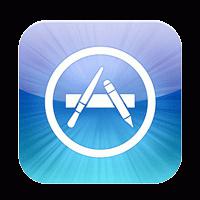 În cazul în care cauți ceva anume, poți folosi sistemul de căutare convenabil care te va ajuta să-l găsești. În continuare, trebuie să te asiguri că aplicația pe care ai ales-o este gratuită. Acest lucru va fi raportat prin butonul „GRATIS”, făcând clic pe care veți trece la procesul de descărcare. În caz contrar, costul programului în dolari va fi indicat acolo. App Store vă poate solicita informațiile. În acest caz, va trebui să introduceți parola
În cazul în care cauți ceva anume, poți folosi sistemul de căutare convenabil care te va ajuta să-l găsești. În continuare, trebuie să te asiguri că aplicația pe care ai ales-o este gratuită. Acest lucru va fi raportat prin butonul „GRATIS”, făcând clic pe care veți trece la procesul de descărcare. În caz contrar, costul programului în dolari va fi indicat acolo. App Store vă poate solicita informațiile. În acest caz, va trebui să introduceți parola 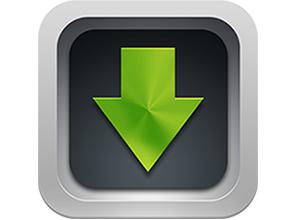 ÎN
ÎN